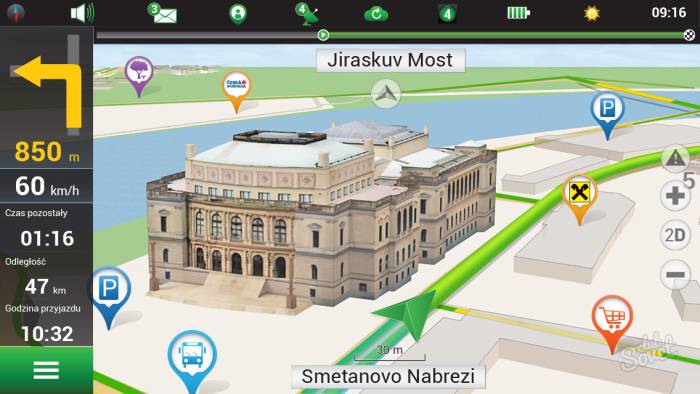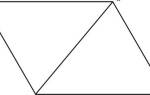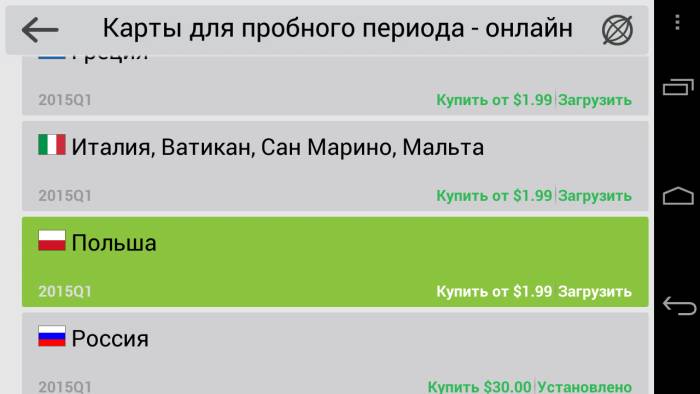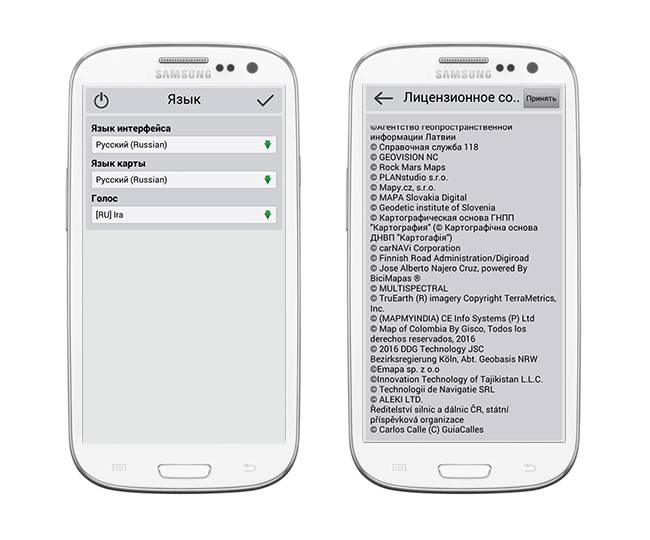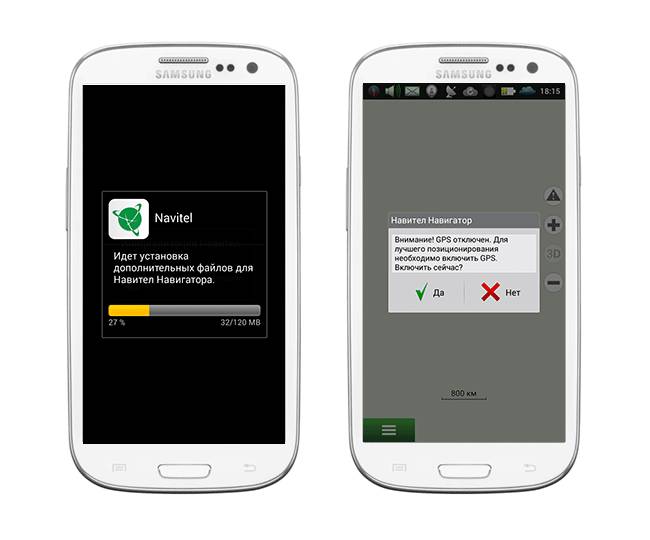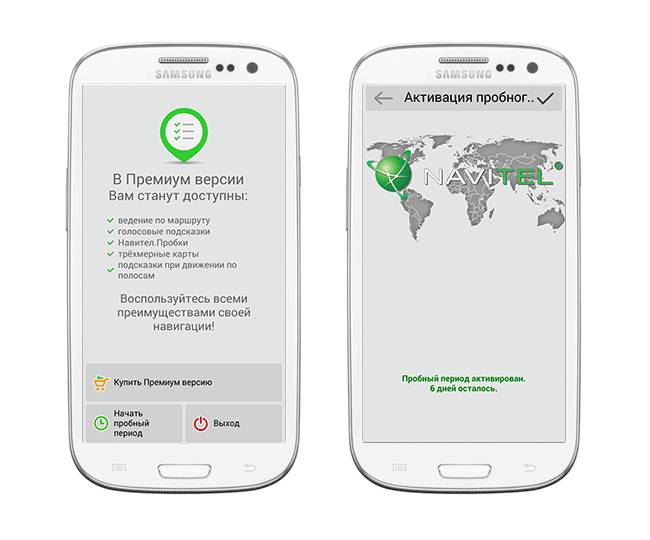У нынешних автомобилистов редко возникают сложности с поиском маршрута,
современные технологии
позволили свести к минимуму подобные проблемы. Одной из наиболее популярных навигационных программ нашего времени считается «Навител Навигатор».
Что представляет собой программа Навител
Приложение «Навител Навигатор» было разработано
российской компанией
«Центр навигационных технологий». Оно функционирует практически на любом устройстве, работающем на базе Android , Windows Phone , Windows Mobile , Windows CE , а также на BlackBerry Q10/Z10/Z30 и iPhone/iPad . Навигатор оснащен некоторыми полезными опциями:
- предупреждает водителя о наличии камер наблюдения в определенном радиусе;
- заранее сообщает обо всех поворотах на пути и о расстоянии до тех или иных объектов;
- рассчитывает наиболее удобный маршрут;
- сообщает о различных объектах инфраструктуры на пути;
- предупреждает о наличии пробок. Информацию о пробках навигатор собирает с других активированных устройств и обновляет информацию через каждые 5 минут.
Мнение эксперта:
Для переустановки карт Навител и установки приложения на устройство с операционной системой Android, эксперты рекомендуют следующие шаги. Сначала необходимо удалить текущую версию приложения Навител с устройства. Для этого откройте меню на устройстве, найдите приложение Навител, затем выберите опцию удаления. После этого загрузите последнюю версию приложения Навител с официального сайта или из магазина приложений Google Play. Установите приложение на устройство, следуя инструкциям на экране. После установки приложения, скачайте и установите необходимые карты Навител с помощью функции «Меню» в приложении. Эксперты также рекомендуют регулярно обновлять карты для получения актуальной информации о дорожной обстановке.

Как установить Навител на навигатор
Рассмотрим, как установить приложение на устройство с ОС Android, используя магазин
Google Play
:
- Включите интернет на своем гаджете и войдите в Google
Play Market
. - Используя строку поиска, введите название программы – Навител Навигатор. Прочтите описание программы и кликните на кнопку «Установить».
- Подтвердив установку, вы загрузите приложение на свое мобильное устройство. Откройте навигатор и активируйте
пробную версию
. Вы также можете приобрести премиум-версию, купив ключ или пройдя по ссылке восстановления покупки. Как это сделать, мы расскажем чуть позже. - Если срок пробной версии истек, вам также нужно купить
лицензионный ключ
. - Установив программу, скачайте для навигатора карты. Об этом мы также расскажем далее.
Установка навигатора через компьютер:
- Зайдите на сайт производителя программы по ссылке http://navitel.ru/ru и сверху выберите вкладку «Техподдержка».
- На новой странице слева пройдите по ссылке «Скачать».
- Из предложенного списка выберите файл, который подходит под разрешение вашего экрана либо укажите «для экранов с любым разрешением».
- Сохраните файл на компьютере, обязательно с расширением apk.
- Подключите гаджет к ПК и перебросьте на него файл, затем запустите его на мобильном устройстве, следуя всем шагам установки. Устройство перед этим нужно отключить от компьютера.
- Как и в предыдущем примере, активируйте пробную или премиум версию, либо приобретите лицензионный ключ, также скачайте карты для навигатора.
Интересные факты
- Навител поддерживает множество форматов карт.Это означает, что вы можете использовать карты от разных производителей, в том числе и бесплатные.
- Навител имеет удобный и интуитивно понятный интерфейс.Даже если вы никогда раньше не пользовались навигаторами, вы сможете быстро освоить Навител.
- Навител может работать как на смартфонах, так и на планшетах.Это делает его универсальным решением для навигации.
![УСТАНОВКА НАВИТЕЛ НА АНДРОИД [КАРТЫ 2020 | ИНСТРУКЦИЯ]](https://i.ytimg.com/vi/oqv6egBXUlk/maxresdefault.jpg)
Как активировать программу Навител Навигатор
Если вам нужно активировать пробную версию приложения, которая будет работать в течение 7 дней, выполните вот что:
- Подключитесь к интернету и запустите программу на своем устройстве.
- В окошке выберите пункт «Начать пробный период».
- После этого загрузите карты для навигатора.
Если вы когда-то регистрировались на сайте http://navitel.ru/ru и уже приобретали программу «Навител Навигатор», то можете активировать ее на другом гаджете при условии, что он работает на той же ОС. Это актуально для тех покупок, что были сделаны через Google Play Market за период после 16 сентября 2016 года, а версия программы была выше, чем Навител 9.2.0.4. Восстановить покупку можно так:
- Включите интернет и активируйте приложение. В появившемся окне кликните «Купить премиум версию».
- Выберите пункт «Восстановить покупки».
- После этого вам нужно будет ввести пароль от аккаунта в Google, Apple либо Microsoft.
- Скачайте карты для навигатора.
Вы можете приобрести премиум версию через меню программы, но для ее покупки необходимо наличие лицензионного ключа. Если он у вас есть, выполните следующее:
- Включите интернет, войдите в приложение и выберите опцию «Купить премиум версию».
- Кликните на пункт «Активировать ключ» и введите в соответствующем поле номер вашего лицензионного ключа.
- Справа вверху нажмите на галочку. Перед вами появится экран, где будет указан номер лицензионного ключа и
серийный номер
вашего гаджета. Снова кликните на галочку справа вверху. - Загрузите карты.
Опыт других людей
Когда речь заходит о переустановке карт Навител и установке приложения на устройства с операционной системой Android, многие пользователи высказывают положительные отзывы. Они отмечают простоту и удобство процесса, а также отличное качество карт и надежность навигации. Многие люди делятся полезными советами и инструкциями по этой теме, что помогает другим пользователям успешно осуществить переустановку и установку Навител на свои устройства.

Приобретение лицензионного ключа и дополнительных карт
Покупка через меню приложения:
- Включите интернет на устройстве, активируйте пробную версию и пройдите
следующие путь
: Меню > Мой Навител > Купить карты. Или же запустите приложение, кликните на пункт «Купить премиум версию», нажмите «Купить ключ». - Из предложенного списка выберите нужный вариант.
- После оплаты ключ будет скачан на ваше устройство.
Если вам нужны
дополнительные карты
, сделайте вот что:
- Войдите в меню, нажмите на ссылки «Мой Навител» и «Купить карты».
- Укажите в перечне
нужные регион
и страну. - Купите карту, нажав на соответствующую кнопку.
Хотя в
последнее время
появилось множество общедоступных навигационных сервисов от Google, Here, того же Яндекса, у знаменитой навигационной системы Navitel по-прежнему много приверженцев. Традиционно Navitel популярна на навигаторах и КПК на платформе Windows CE. Однако при желании можно установить её и на Android-смартфон или планшет.
В последнем случае убедитесь, что планшет оснащён модулем GPS (). В отличие от смартфонов, планшеты имеют его относительно редко.
Как установить Navitel?
Установка навигационной системы достаточно проста, но требует внимания. Помните, что, как и любая навигационная программа, Navitel Навигатор состоит из двух частей: самого приложения, которое обеспечивает работу, и подгружаемых карт, которые приобретаются и загружаются отдельно.
- Установите приложение Navitel на свой планшет или смартфон. Процедура установки такая же, как и для других приложений. Если у вас есть выбор, лучше установите приложение во внутреннюю память.
-
Проведите первичную настройку. Запустив приложение, выберите, нужно ли вам постоянное соединение с Интернетом. Рекомендуем его активировать (если только вы не выезжаете за границу и не рискуете
большими затратами
на Интернет в роуминге). На следующем экране выберите желательный язык для карт и интерфейса программы и голос для озвучки пошаговых команд. - Примите лицензионное соглашение, нажав на «Принять» на следующем экране.
- Дождитесь инициализации.
- Если вы уже приобретали карты Navitel и у вас есть лицензия, вы можете скачать их повторно без дополнительной оплаты.
Впрочем, вы можете установить Navitel, скачав установочный файл отдельно. Тогда скопируйте файл APK на устройство и запустите его.
Установка карт
Свеже
установленное приложение
при запуске будет запрашивать у вас карты. Вам не нужно ничего делать после запуска: программа сама выведет вас в меню установки карт.
Если вы уже приобрели необходимые вам карты в формате *.nm7 (или они сохранились у вас с прошлой версии), скопируйте их в каталог \NavitelContent\Maps\ на карте памяти. Если ваше устройство не имеет слота для MicroSD, создайте такой каталог во внутренней памяти. Хотя, как правило, он создаётся при установке приложения.
Однако учтите, что на
текущей версии
Navitel (на 07.01.2016 это 9.6.1978) не распознаются карты, созданные для Navitel 8 или более старой версии.
Если вы хотите приобрести лицензионные карты, вы можете скачать их непосредственно через само приложение. В этом случае вам надо открыть приложение и найти в меню пункт «Загрузить карты», после чего выбрать нужный вам регион. Стоимость карт указана напротив каждого региона. Конечно, это стоит денег. Но ваша лицензия сохранится при большом обновлении, а значит, вы легко сможете скачать нужные карты в новом формате, если это потребуется.
В этой статье я расскажу, как правильно установить навигатор на телефон. На какие этапы делится установка навигатора Navitel, как самостоятельно добавить карты в приложение и активировать gps-навигатор.
Какой навигатор лучше всего установить на Андроид
Хотя в дальнейшем речь пойдет именно о приложении Navitel Navigator, это не обязывает вас останавливать свой выбор на нем. Существует масса других gps-программ, в том числе для , как платных, так и бесплатных. Какую из них выбрать для установки на мобильное устройство — вопрос неоднозначный. К слову, в мы сравниваем
лучших представителей
gps-приложений и делаем заключение. Советуем прочесть и определиться с выбором.
Как установить навител на Андроид: пошаговая инструкция
Процесс установки Навител Навигатора тщательно документирован и описан в официальной инструкции на сайте разработчика. Мы взяли оттуда самую базовую информацию, которая описывает шаги установки. Скачать apk-установщик навигатора можно (и проще всего) через сайт
приложений Google
Play. Это, пожалуй, самый быстрый и безопасный способ.
Подключаемся к сети и заходим в Google Play
Для того, чтобы установить Навител без проблем, нужно озаботиться о нормальном подключении к Сети. Дело в том, что размер установочного файла Навитела не столь мал (более 100 Мб), и это без дополнительных
установочных файлов
и карт. Вообще, советуем не использовать почем зря дорогой мобильный трафик, а найти более экономный вайфай и спокойно скачать apk-файл установщика через него.
Откройте на своем Андроид-устройстве магазин Гугл Плей через соответствующий значок.
В поисковую строку введите текст Навител Навигатор. В появившемся списке вариантов выберите строку с навигатором.
Убедившись, что выбран
правильный продукт
, тапните на кнопку Установить.
Установка навигатора Навител на Андроид через Google Play
В начале установки ознакомьтесь с правами доступа к ОС Андроид и согласитесь с требованиями Навител Навигатора.
Процесс инсталляции Navitel на мобильное устройство
После подтверждения навигатор будет установлен на ваш телефон.
Первый запуск Навитела
Откройте приложение через меню Андроид или ярлык на домашнем экране. Нужно выбрать язык интерфейса программы, карт и голосового сопровождения. На следующем этапе — прочесть лицензионное соглашение и нажать кнопку «Принять».
Выбираем язык интерфейса и соглашаемся с лицензией Navitel
После этого будет предложено включить функцию GPS на телефоне и установить дополнительные файлы навитела на телефон. Разумеется, со всем нужно соглашаться, иначе работа с навигатором будет затруднена.
Установка необходимых файлов и включение GPS на телефоне
Активация продукта
Для корректной работы Навител Навигатора, после установки обязательно нужно активировать продукт. Сделать это можно через официальный сайт. Пробный период можно активировать бесплатно при первом запуске программы (кнопка «Начать пробный период»). Интернет-доступ должен быть включен. Навител активируется автоматически через сервер.
Активация Навитела после инсталляции на телефон
По истечению пробного периода (а он длится 7 дней) необходимо приобрести
полную версию
продукта, установив специальный . Понятно, что без активации программа работать не будет.
Установка карт на Навител
Финальный этап установки и первоначальной настройки Навител Навигатора — добавление карт. Скачать их можете через официальный сайт. Процесс скачивания и установки карт на Навител описан .
На этом инсталляция навигатора Навител на Андроид завершена. Если у вас возникли вопросы/появились проблемы с установкой, делитесь через форму обратной связи на нашем сайте. Спасибо за прочтение.
Каждый из которых представляет собой автоматизированное устройство для определения местности. Навигаторы, которые имеют стоимость до 200$, работают только с ноутбуками, с КПК. Подключаются с помощью USB-кабеля, Bluetooth и Wi-fi. При соединении на навигатор загружается программное обеспечение, которое находится на диске. После установки навигатор может ловить сигнал.
Приборы со стоимостью до 500$ имеют внешнюю антенну. Такая антенна ловит сигнал спутников при включении навигатора . Аналогично выполняется соединение с компьютером и установка программы. Антенна не должна заслоняться посторонними предметами. При помощи такой антенны можно улавливать высокочастотные сигналы, которые передаются по GPS связи.
Самые дорогие модели навигаторов имеют более совершенное программное обеспечение. Во время установки ПО выбираются только те программы, которые действительно нужны. К таким навигаторам в основном относятся новинки 2011 года, представленные на мировой выставке информационных технологий.
Навител — это программное обеспечение навигационной системы, разработанное ЗАО «ЦНТ» для пользователей GPS-навигатор ами, коммуникаторами и др.
мобильными устройствами
. Программа содержит подробную карту России, предусматривает подробное отображение в трехмерном виде автодорог и магистралей, объектов инфраструктуры, предлагает дополнительную информацию для наилучшего ориентирования в незнакомом месте.
Инструкция
Обычно GPS-навигаторы продаются с уже загруженными версиями карт и программ навигаций. Однако некоторым автомобилистам требуется установка дополнительных карт, которые не содержатся в данной программе. Также зачастую владельцы навигаторов стремятся совместить на одном устройстве несколько навигационных программ для удобства пользования.
Установить Навител на навигатор можно двумя способами. Купите официальную
лицензионную программу
Навител с картами и установите ее на навигатор, пошагово следуя инструкции.
Скачайте карты Навител на ваш компьютер. Подключите навигатор или флешку с программой навигации к компьютеру через USB-кабель. Создайте в корне устройства с программой отдельную папку, куда вам необходимо скачать дополнительные карты. Ничего не меняйте в остальных папках, ничего не помещайте в них. Пользуйтесь исключительно вновь созданной папкой.
В новой папке создайте еще одну папку под карту, которую вы хотите добавить в программу. Переместите скачанные на компьютер карты Навител в новую директорию под карты. В программе навигатора выберите пункт меню «Открыть атлас» и создайте папку для нового атласа (обычно имеется значок с папкой внизу или вверху окна). В открывшемся окне укажите путь к папке с
новой картой
, нажмите на нее и укажите команду «Создать атлас»
Каждый автомобилист и пользователь навигационной программы Navitel понимает, насколько важно регулярно проводить обновления
программного обеспечения
. Интересуясь, как обновить навигатор Навител через компьютер, можно выделить три
доступных способа
. При этом любой из существующих вариантов проведения процедуры не предусматривает особенных усилий, ведь разработчик делает упор на легкость обновления предлагаемого программного обеспечения.
Использование Navitel Navigator Update Center
Важно!
Для быстрого и легкого обновления через компьютер можно использовать специальную программу Navitel Navigator Update Center.
Данный программный модуль
можно найти на официальном ресурсе
разработчика, а именно. Загрузка приложения на ПК будет бесплатной. После этого все необходимые мероприятия проводятся поэтапно:
- Изначально следует осуществить установку специализированного приложения, с помощью которого удастся в оперативном режиме выполнять все нужные задачи. При этом желательно следовать всем указаниям инсталлятора для корректной загрузки.
- После этого следует запустить установленное приложение на компьютере. В
автоматическом режиме
будет проведено сканирование обновленной базы данных. Если удастся найти необходимые файлы, будет получено предложение относительно их установки на ПК. В этом случае нужно нажать на клавишу Next и выполнить все указания для установки нужных обновлений. - Автомобильный навигатор соединяют с ПК посредством USB-кабеля.
- Теперь запускается
программа Navitel
Navigator Updater Center для автоматического поиска подсоединенного внешнего оборудования. При верном подключении произойдет идентификация устройства и его удастся выбрать для последующей загрузки новых версий навигационного приложения и обновления имеющихся карт. - Если
внешнее устройство
не будет обнаружено автоматически, маршрут поиска потребуется определить в ручном режиме, воспользовавшись кнопкой «Выбрать» рядом с адресом интересующего файла. - После этого проводится установка новых карт. Важно быть готовым к тому, что прежние файлы с папки Maps будут безвозвратно удалены.
- После завершения процедуры установки актуальных файлов необходимо выйти из официального центра Навител.
Интересуясь, как обновить навигатор Навител через компьютер бесплатно, желательно воспользоваться
специальной программой
, так как ее интерфейс гарантирует легкое и успешное выполнение поставленной задачи.
Обновление через ПК и официального сайта Navitel
Для обновления навигатора Navitel также потребуется персональный компьютер со стабильным подключением к интернету, но при этом все необходимые загрузки осуществляются напрямую с сайта.
Для обновления требуется выполнить определенные действия:
- Изначально проводится регистрация на официальном сайте Navitel. Затем следует войти в личный кабинет.
- В разделе «Мои устройства» добавляют нужный автомобильный навигатор.
- По запросу вводится лицензионный ключ используемого программного обеспечения. Только при подтверждении легального приложения будет включено новое оборудование в
личном кабинете
, благодаря чему станут доступны все актуальные ссылки на обновления. - Выбор версии навигационного приложения и карт проводят по ссылкам в браузере. При этом желательно загружать карты только интересующих регионов.
Важно отметить, что для скачивания объемных карт требуется скоростной интернет, поэтому желательно позаботиться о наличии wi-fi.
После скачивания файлов проводят распаковку архивированных файлов и передают их через USB-кабель на автомобильный навигатор.
Операционная система
Windows может в автоматическом режиме идентифицировать внешнее устройство, благодаря чему передача всех необходимых файлов становится возможной.
Установка карт на навигатор
Интересуясь, как обновить навигатор Пионер Навител через компьютер или как обновить навигатор Престижио с Навител с компьютера, можно также отметить еще один вариант:
- Навигатор сразу подключается к
персональному компьютеру
, на котором установлена программа обновления от официального разработчика. - В окне утилиты будет автоматически обнаружено подключенное внешнее устройство. Теперь следует нажать на «Далее».
- На следующем этапе предложат установить актуальную версию навигационной системы, карты. При этом необходимо отказаться от обновления приложения, указать путь для сохранения файлов, отметить все интересующие карты.
- Для успешного обновления утилита выполнит переустановку. Старые файлы в папке Maps будут удалены и доступными окажутся только новые карты.
Зная, как обновить Навител через компьютер, можно всегда пользоваться актуальным навигационным приложением и всеми
нужными картами
, с учетом всех изменений объектов инфраструктуры.
Возможно, будет полезно почитать:
- Заявление о приостановке работы в связи с невыплатой зарплаты
; - Что сказано об увольнении по собственному желанию в п
; - Как восстановить утерянную квитанцию Потерял чек сбербанка можно ли восстановить
; - Где взять номер лицевого счета для заявления на налоговый вычет?
; - Порядок заполнения перечня заявлений о ввозе товаров и уплате косвенных налогов Проверить уплату косвенных налогов в белоруссии
; - Поиск инн организации по названию
; - Дистанционное обучение на бухгалтерских курсах
; - Измерение величин Измеряется s в физике
;
Частые вопросы
Как добавить карту в Навител на андроид?
Вставьте флэш-карту в навигатор В программе Навител-навигатор выберите пункт меню «Открыть атлас» и нажмите на значок с папкой внизу окна, чтобы создать новый атлас. В появившемся окне находим папку Region1, где хранятся новые карты, нажимаем на нее и выбираем команду «Создать атлас»
Как активировать Навител на андроид?
Запустите Навител Навигатор из меню Менако. … Запишите (сфотографируйте) «Серийный номер устройства» с экрана магнитолы (он потребуется позже). … Зайдите на страницу активации ключа Навител activate.navitel.ru.Ещё
Как обновить карты Навител на телефоне?
Запустите программу Навител Навигатор на вашем устройстве.Выберите Меню >, Мой Навител >, Обновления >, Навител Навигатор.В открывшемся экране, где представлена подробная информация о программе, нажмите кнопку Обновить.Ещё•18 дек. 2019 г.
Как переустановить Навител на навигаторе?
Откройте программу Навител на компьютере и выберите пункт меню «Обновление». Включите навигатор и дождитесь, пока его иконка появится в программе Навител. Если иконка не появляется, проверьте правильность подключения кабеля. Нажмите кнопку «Обновить» и выберите последнюю доступную версию Навител для вашего устройства.
Полезные советы
СОВЕТ №1
Перед переустановкой карт Навител на Android убедитесь, что у вас есть резервная копия данных, чтобы в случае чего можно было восстановить информацию.
СОВЕТ №2
При переустановке карт Навител следуйте инструкциям разработчика, чтобы избежать ошибок и проблем с установкой.
СОВЕТ №3
Перед установкой новых карт убедитесь, что у вас достаточно свободного места на устройстве, чтобы избежать проблем с загрузкой и установкой.